har du uppdaterat din Synology till den senaste DSM 6? Om du inte har gjort det ännu, här är anledning att komma igång.
jag har velat göra det länge, men jag lyckades aldrig räkna ut hur man gör det förrän nu.
köp ett domännamn
först och främst måste du ha ditt eget domännamn som pekar på din synologi. Följ den här guiden för att lära dig hur.
Jag använder Hover för alla mina domännamn.
om du också vill registrera din domän på Hover, klicka på den här länken eller bilden nedan för en 2$ rabatt när du registrerar ett konto hos dem. Disclosure: jag får också $ 2 Rabatt, tack!! 🙂

få en $ 2 rabatt om du köper din domän med Hover
när du har gjort det, här är vad du gör.
navigera till säkerhet och klicka sedan på certifikat:

du kommer att ha det självsignerade Synology-certifikatet tillgängligt.
Låt oss lägga till ett certifikat för domännamnet du skapade i föregående steg:
- klicka på Lägg till
- välj Lägg till nytt certifikat

Obs, Om du får ett fel när du får certifikatet måste du öppna port 80/443 i din router (tack hades2003 för tipset):
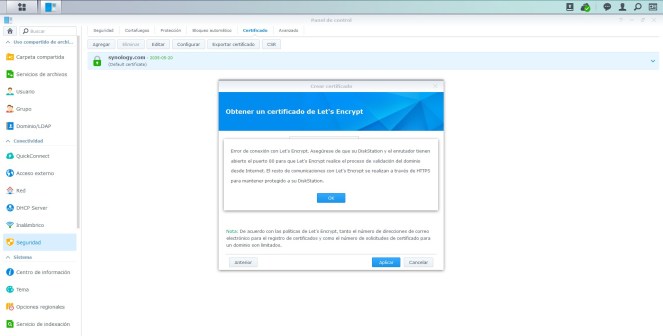
Välj, få ett nytt certifikat från Låt oss kryptera.

för att skapa ditt certifikat måste du:
- Lägg till din nya domän( eller underdomän): ds.example.com eller example.com
- Lägg till din e-postadress
- ange din gamla DDNS-adress: mydomain.synology.me

nu när det nya certifikatet har skapats, klicka på det och välj ”Konfigurera”:

klicka på varje tjänst och ändra till ditt nya certifikat:

logga nu ut från din synology och logga in med ditt nya domännamn. Du borde se detta:

en senaste ändring:
- navigera till nätverk
- DSM-inställningar
- det rekommenderas att ändra dina Http-och https-portnummer (du kan göra det här)
- kontrollera: omdirigera automatiskt http till https, så alla dina inloggningar och användarens inloggningar kommer att säkras

och du är klar!!
Njut!!